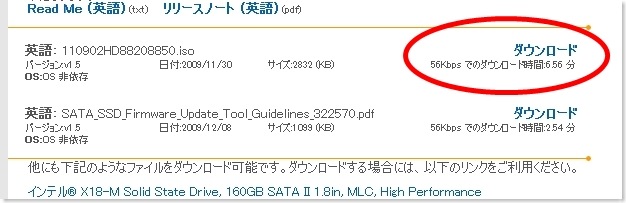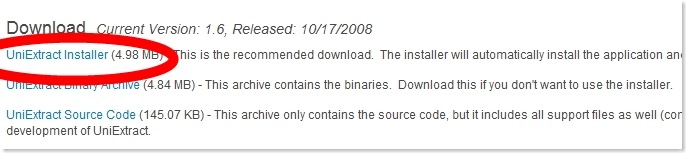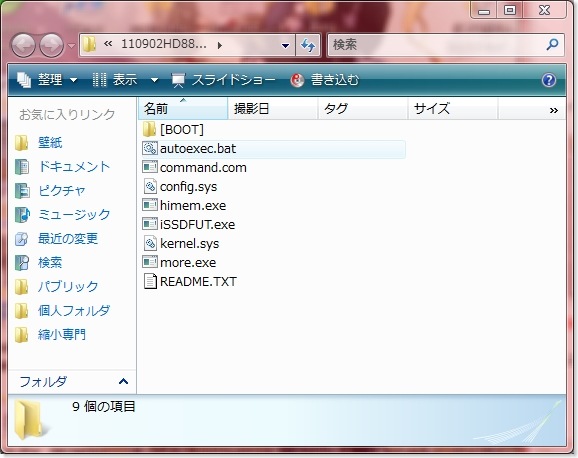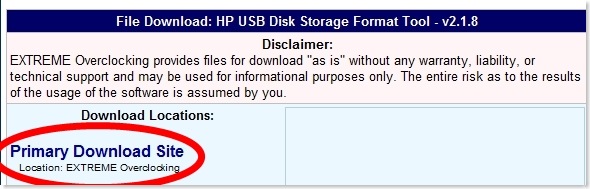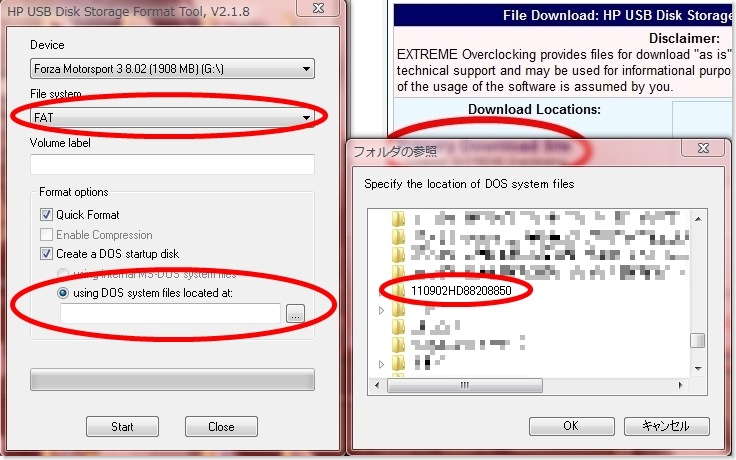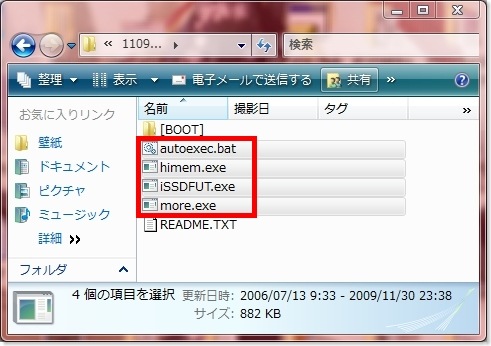今更ながらIntel製のSSD「X25-M Mainstream 80GB」のファームウェアのアップデートを行いましたので、そのやり方の解説を書いておこうかと思います。
なお、基本的にファームウェアの書き換えはisoを使用してですので、CDが必要となりますが、面倒ですのでUSBメモリを使用した方法となります。

X25-M Mainstream SSDSA2MH080G2R5
まず、Intel公式からファームウェアをダウンロードします。
次に「Universal Extractor」をダウンロードし、インストール。
インストール完了後、先ほどダウンロードしたファームウェアのisoファイルを「Universal Extractor」で開きます。
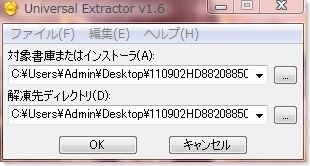
※解凍先は自動でisoファイルがあるディレクトリにフォルダを作成してくれるので、触る必要はありません。
上記の画像からOKをクリックし、解凍されたフォルダを開きます。
次に、上記の解凍したファイルの中から
・「comannd.com」
・「kernel.sys」
・「config.sys」
のファイルをコピーし、デスクトップかどこでも良いので、新規フォルダを作成し突っ込んで置きます。
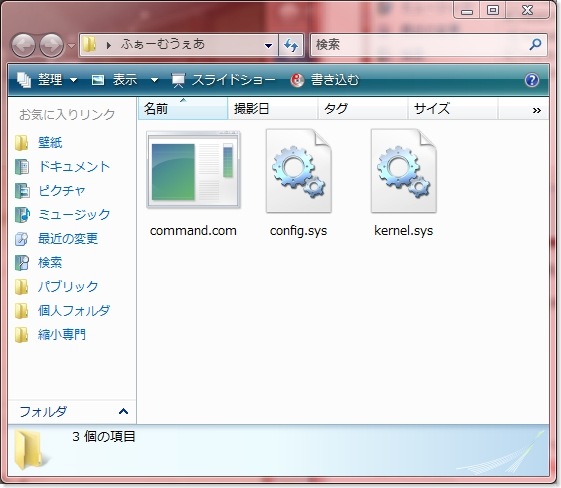
※上記のファイルが無いとUSBからファームウェアをアップデートする際にカーネルを起動する事が出来ないので、お忘れずに。
次に、「HP USB Disk Storage Format Tool」をダウンロード、インストールします。
インストール後、起動します。
上記のように設定し
・Faile systemは必ず「FAT」 …FATじゃないとファームをアップデートするカーネルが起動しません。
・Volume labelは英字のみ自由で入力 …日本語入力すると文字化けや、認識されない事があります。
・Quick Formatにチェックを入れる …入れておかないとUSBメモリの容量にもよりますが膨大な時間が無駄遣いとなります。
・using DOS system files located at:にチェックを入れ、「Universal Extractor」で解凍したフォルダを選択。
これでStartボタンを押し、フォーマットさせます。
フォーマット完了後、USBメモリを開き、「Universal Extractor」で解凍したファイルの残りをUSBメモリにコピーします。
それ以外の[BOOT]フォルダや、README.TXT入れる必要はありません。
以上の作業でUSB Boot用のファイルは完成です。
次に、パソコンを再起動させ、BIOS画面辺りでBOOTの順番を変えるキーがあったはずです、GIGABYTEの場合はF12でいけました。(GA-MA785GT-UD3H)
マザーによってはF8キーであったりするので何とも言えませんが、わからない場合はBIOS画面に入り、「Bootの順番でUSBメモリを1番目にする」と言った方が早いかも知れません。
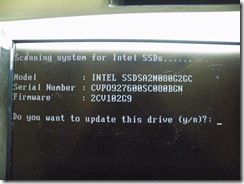 |
| そしてBOOTの順番を変えた後再起動してやれば1番目に設定したUSBメモリが起動し、ずらずらと以下のような文字が出ますので「y」を押します。 |
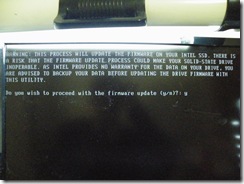 |
| また「y」を入力。 |
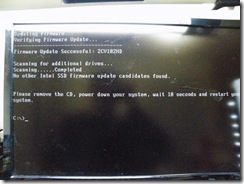 |
| 上記の画面が出れば、ファームウェアアップデート完了です。 10秒間放って置くか、Ctrl + Alt + Deliteで再起動できます。 |
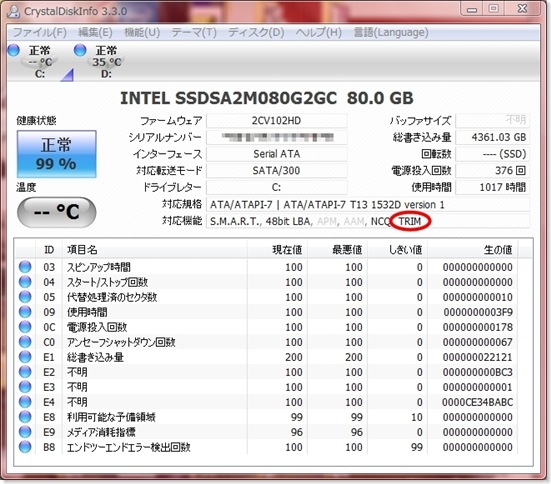 |
| ではCrystalDiskInfo 3.0でTrim対応になったか確認しましょう。 対応機能の最後に「TRIM」と記述があればTRIMに対応していると言う証拠です。 |